Galaxy S7: Lähetä kuvia tai videoita MMS-tekstiviestillä

MMS-tekstiviestin lähettäminen Samsung Galaxy S7 -puhelimesta.
Liitä Samsung Galaxy S7 tietokoneeseen ja siirrä tietoja molempien laitteiden välillä. Näin se tehdään.
Windows-käyttäjien tulee ladata ja asentaa Galaxy S7: n USB-ohjaimet . Mac-käyttäjät voivat ladata ja asentaa Android File Transferin .
Liitä laite vapaaseen USB-porttiin mukana tulevalla USB-kaapelilla.
Puhelimen näytölle tulee kehote, jossa lukee " Yhdistetty medialaitteena " tai " Yhdistetty latausta varten ". Vedä ilmoitusalue alas, napauta sitä ja tee valinta sen mukaan, mitä haluat tehdä laitteella.
Samsung Galaxy S7 -älypuhelimella on kyky peilata näyttösi Windows- tai Mac-tietokoneeseen, jotta voit olla vuorovaikutuksessa laitteesi kanssa tietokoneeltasi.
Varmista, että S7 EI ole kytketty tietokoneeseen.
Lataa ja asenna SideSync tietokoneellesi.
Lataa ja asenna SideSync S7:ään.
Liitä Galaxy S7 samaan Wi-Fi-verkkoon kuin tietokoneesi tai liitä se tietokoneeseesi USB-kaapelilla.
Käynnistä SideSync tietokoneellasi.
Käynnistä " SideSync " S7:ssä.
Sovelluksen pitäisi löytää tietokoneesi. Valitse se käytettävissä olevien laitteiden luettelosta.
Vahvista tietokoneelta, että haluat laitteen muodostavan yhteyden tietokoneeseesi.
Sinulla on monia vaihtoehtoja käyttämällä SideSynciä tietokoneelta, mukaan lukien " Puhelimen näyttö " -vaihtoehto, jonka avulla voit todella käyttää puhelintasi tietokoneeltasi. Voit myös valita Kansio -kuvakkeen, jos haluat siirtää tiedostoja SideSync-ohjelmiston avulla.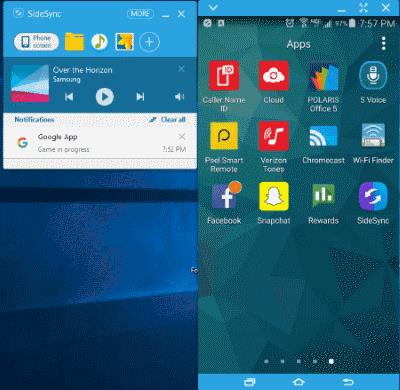
SideSync-ikkuna käynnissä Windows 10 -tietokoneessa.
Mitä tiedostomuotoja Galaxy S7 tukee?
Äänitiedostot WAV-, MP3-, AAC-, AAC+-, eAAC+-, AMR-NB-, AMR-WB-, MIDI-, XMF-, EVRC-, QCELP-, WMA-, FLAC-, OGG-muodoissa ja videotiedostot Divx-, H.263-, H.264-, MPEG4-muodossa , VP8, VC–1 (muoto: 3gp, 3g2, mp4, wmv(asf), avi, mkv, flv) muodossa.
Toimiiko Samsung Kies Galaxy S7:n kanssa?
Ei.
Miksi tietokoneeni ei tunnista laitettani?
Yleensä vika on kaapelissa. Kokeile toista USB-kaapelia nähdäksesi, toimiiko se. Yritä myös kytkeä se tietokoneesi toiseen porttiin.
Siinä kaikki, mitä sinun pitäisi tietää Samsung Galaxy S7:n liittämisestä tietokoneeseen. Kysymyksiä? Kommentteja? Havainnot? Jätä mikä tahansa alla olevaan kommenttiosaan.
Tämä viesti koskee Samsung Galaxy S7 -älypuhelimen SM-G930F- ja SM-G935F (Edge) -malleja.
MMS-tekstiviestin lähettäminen Samsung Galaxy S7 -puhelimesta.
Kuinka yhdistää ja peilata Samsung Galaxy S7 -älypuhelin televisioosi.
Kuinka hiljentää kameran suljinääni Samsung Galaxy S7 -älypuhelimessa.
Kaksi tapaa estää puhelut Samsung Galaxy S7 -älypuhelimellasi.
Näytämme kaksi tapaa poistaa sovelluksia Samsung Galaxy S7 -älypuhelimesta.
SIM- ja SD-korttikelkan poistaminen ja asettaminen Samsung Galaxy S7 -älypuhelimeen.
Kuinka ottaa Wi-Fi-puhelut käyttöön tai poistaa ne käytöstä Samsung Galaxy S7 -älypuhelimessa.
Ota selvää, mitä ajotila tekee Samsung Galaxy S7:ssä ja mistä sen saa päälle tai pois päältä.
Kuinka poistua lapsitilasta, jos olet unohtanut PIN-koodin.
Lukitusnäytön kuvakkeiden hallinta Samsung Galaxy S7 -älypuhelimessa.
Näytämme kaksi tapaa suorittaa Samsung Galaxy S7 -älypuhelimen hard reset.
Löydät Samsung Galaxy S7:n Wi-Fi MAC-osoitteen asetuksista näiden vaiheiden avulla.
Kuinka tarkistaa, onko tekstiviesti toimitettu onnistuneesti Android-laitteeltasi.
Sormenjälkilukitusominaisuuden määrittäminen tai poistaminen käytöstä Samsung Galaxy S7 -älypuhelimessa.
Liitä Samsung Galaxy S7 tietokoneeseesi ja siirrä tiedostoja laitteiden välillä.
Ratkaise Samsung Galaxy S6:n ja S7:n ongelma, jossa Wi-Fi kytkeytyy päälle ja pois päältä.
Kun olet roottannut Android-puhelimesi, sinulla on täydet järjestelmän käyttöoikeudet ja voit suorittaa monenlaisia sovelluksia, jotka vaativat root-oikeudet.
Android-puhelimesi painikkeet eivät ole vain äänenvoimakkuuden säätämiseen tai näytön herättämiseen. Muutamalla yksinkertaisella säädöllä niistä voi tulla pikanäppäimiä nopeaan valokuvan ottamiseen, kappaleiden ohittamiseen, sovellusten käynnistämiseen tai jopa hätätoimintojen aktivoimiseen.
Jos unohdit kannettavan tietokoneesi töihin ja sinulla on kiireellinen raportti lähetettävänä pomollesi, mitä sinun pitäisi tehdä? Käytä älypuhelintasi. Vielä hienostuneempaa on muuttaa puhelimesi tietokoneeksi, jolla voit tehdä useita asioita samanaikaisesti helpommin.
Android 16:ssa on lukitusnäytön widgetit, joilla voit muuttaa lukitusnäyttöä haluamallasi tavalla, mikä tekee lukitusnäytöstä paljon hyödyllisemmän.
Androidin kuva kuvassa -tilan avulla voit pienentää videota ja katsoa sen kuva kuvassa -tilassa, jolloin voit katsoa videota toisessa käyttöliittymässä, jotta voit tehdä muita asioita.
Videoiden muokkaaminen Androidilla helpottuu tässä artikkelissa lueteltujen parhaiden videonmuokkaussovellusten ja -ohjelmistojen ansiosta. Varmista, että sinulla on kauniita, taianomaisia ja tyylikkäitä kuvia jaettavaksi ystävien kanssa Facebookissa tai Instagramissa.
Android Debug Bridge (ADB) on tehokas ja monipuolinen työkalu, jonka avulla voit tehdä monia asioita, kuten etsiä lokeja, asentaa ja poistaa sovelluksia, siirtää tiedostoja, roottata ja flashata mukautettuja ROM-levyjä sekä luoda laitteiden varmuuskopioita.
Automaattisesti napsauttavien sovellusten ansiosta sinun ei tarvitse tehdä paljoa pelatessasi pelejä, käyttäessäsi sovelluksia tai suorittaessasi laitteella olevia tehtäviä.
Vaikka mitään taikakeinoa ei olekaan, pienet muutokset laitteen lataus-, käyttö- ja säilytystavoissa voivat hidastaa akun kulumista merkittävästi.
Puhelin, jota monet ihmiset rakastavat juuri nyt, on OnePlus 13, koska siinä on erinomaisen laitteiston lisäksi myös ominaisuus, joka on ollut olemassa jo vuosikymmeniä: infrapunatunnistin (IR Blaster).






















